کی بازار- اگر از طرفداران پر و پا قرص لینوکس هستید شاید با قابلیت Always on Top آشنایی داشته باشید. این قابلیت در واقع پنجرهای را جلوی پنجرههای دیگر پین میکند. این کارکرد، خصوصاً وقتی دارید پنجرهای خاص را دنبال میکنید به دردتان خواهد خورد و تضمین خواهد داد پنجرهی مورد نظر زیر خروارها پنجرهی دیگر مدفون نخواهد شد. شاید از اینکه میبینید ویندوز به صورت بومیشدهای از این قابلیت پشتیبانی نمیکند مأیوس شده باشید: ابزارهای طرف سومی هم وجود دارد که با استفاده از آنها میتوانید این قابلیت را برای ویندوز نیز فعالسازی نمایید. در ادامه با ما همراه شوید تا این ابزارها را خدمتتان معرفی کنیم.
ساخت اسکریپت سفارشی با AutoHotkey
این روش به آسانیِ یک نرمافزار مختصِ این کار نیست؛ اما اگر دوست ندارید صرفاً فقط برای پین کردن پنجرهها در بالا کل مجموعه را نصب کنید میتواند گزینهی خوبی باشد. همچنین چنانچه تمایل دارید روی نحوهی فعالسازی میانبر برای پین کردن پنجرهای آزادیِ عمل داشته باشید نیز باز همین گزینه را به شما پیشنهاد میدهیم.
برای بکارگیری این روش، ابتدا به AutoHotkey نیاز خواهید داشت که در حقیقت به شما اجازه میدهد به طور دستی هاتکیِ (hotkey) always on top را اسکریپت کرده و آن را بنا بر سلیقهی خود سفارشیسازی کنید.
وقتی AutoHotkey را دانلود و نصب کردید، دیگر نیازی ندارید بازش کنید. در عوض، روی دسکتاپ راستکلیک کرده و به New -> AutoHotkey Script بروید.
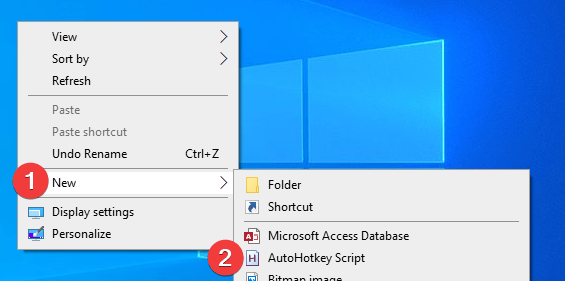
حالا در Notepad یا هر آنچه که جایگزین Notepad کردهاید، پنجرهای جدید پدیدار میشود. کمی متن در آن وجود دارد اما نیازی نیست هیچ کار خاصی با آن انجام دهید. در عوض، به خط جدید رفته و این را وارد کنید:
^SPACE:: Winset, Alwaysontop, , A
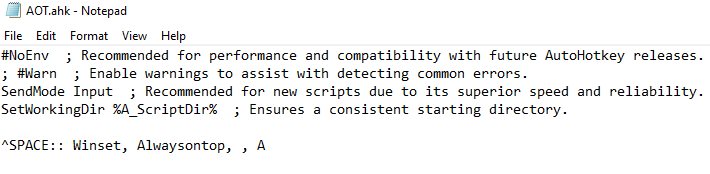
اسکریپت را ذخیره کرده و بعد در دسکتاپ دو بار رویش کلیک کنید. حالا میتوانید پنجرهای را به میل خود انتخاب کنید و طوری تنظیمش کنید که همیشه بالای همهی پنجرهها ظاهر شود (این کار را باید با فشار دادن Ctrl + Space انجام دهید). هیچ نشانهی بصری برای پنجرههای پینشده و پیننشده وجود ندارد؛ بنابراین باید به لحاظ ذهنی ردیابیشان کنید.
اگر هاتکیِ Ctrl + Space خوشِتان نمیآید، خیلی راحت میتوانید آن را تغییر دهید. بخشِ SPACE^ کد بالا کارش مدیریت این هاتکیهاست: ^ برای هر کدام از کلیدهای Ctrl و SPACE همان Space Bar است. شما میتوانید برای پیدا کردن این کدها جهت سفارشیسازی هاتکیِ مخصوص به خودتان از AutoHotkey’s List of Keys استفاده کنید.
پین کردن پنجره با استفاده از DeskPins
چنانچه ترجیح میدهید پنجرههای ویندوزی به صورت دیداری قابلشناسایی باشند، DeskPins گزینهی خوبی برای شما خواهد بود. این اپ روی تسکبار شما مینشیند تا شما رویش کلیک کنید. وقتی این کار را کردید، دیگر میتوانید تنظیم کنید کدام پنجره بالای بقیه قرار گیرد (و البته برای این کار نشانهی بصری هم ارائه میشود).
وقتی DeskPins را دانلود و نصب کردید، آن را خواهید دید که در قالب پنجرهای با یک پینِ قرمز رنگ رویش در تسکبار ظاهر شده. اگر قادر به دیدن آن نیستید شاید با یک کلیک روی کمان رو به بالا آن را گرفته، به سمت چپ تسکبار ببرید و بعد DeskPins را داخل نوار اصلی بیاندازید.
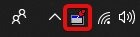
وقتی آیکون را پیدا کردید، رویش کلیک کنید. نشانهگر موس به شکل پین درمیآید. وقتی روی پنجرهی مورد نظر کلیک کنید، پینِ کوچکِ قرمزرنگی در بالا سمت راست پدیدار خواهد شد. این پنجره اکنون بالای همهی پنجرهها قرار خواهد داشت.

اگر میخواهید پین را بردارید، خیلی راحت موس را کمی تکان داده و رویش کلیک کنید.
با Always on Top بالا بمانید
درحالیکه برخی سیستمعاملها و برنامهها به شما اجازه میدهند پنجرهای را در بالا پین کنید، ویندوز این قابلیت را به صورت پیشفرض ارائه نمیدهد که البته خوشبختانه با استفاده از چندین ابزار میتوانید این قابلیت را مهمانِ دستگاه ویندوزیتان کنید!
منبع: کی بازار (فروشگاه آنلاین نرم افزارهای اورجینال)، با دریافت انواع لایسنسهای معتبر از تامینکنندگان جهانی این امکان را برای تمام کاربران فراهم آورده است تا در چند ثانیه، از خدماتی بینالمللی لذت ببرند. در کی بازار امکان خرید لایسنسهای اورجینال نرم افزارهای کاربردی و امنیتی(ویندوز اورجینال، آفیس اورجینال، آنتی ویروس اورجینال، آنتی ویروس کسپرسکی، آنتی ویروس پادویش و آنتی ویروس نود 32) بصورت ارسال آنی فراهم آمده است.